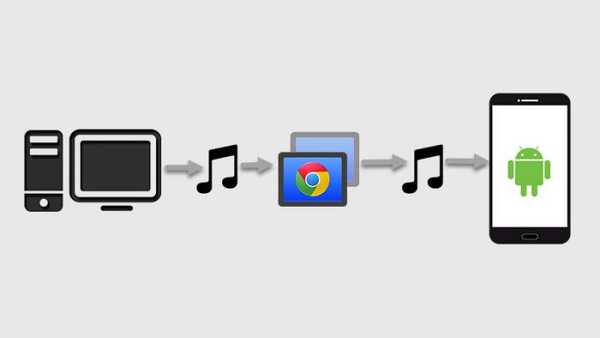
Yurich Koshurich
0
5106
841
Chrome Remote Desktop è uno degli strumenti più sottovalutati quando si tratta di controllare da remoto il PC da un telefono. Concorrenti come Teamviewer sicuramente lo superano, ma Chrome Remote Desktop è ancora il modo più semplicistico per controllare da remoto il PC da uno smartphone. Sorprendentemente, Google ha recentemente aggiornato l'app con il supporto audio, il che significa che ora puoi trasmettere l'audio dal tuo computer al telefono. Ciò significa anche che puoi persino trasmettere video da PC a telefono.
Quindi, qui in questa guida, ti mostreremo come trasmettere audio o video dal PC ad Android tramite Chrome Remote Desktop:
Innanzitutto, Chrome Remote Desktop è disponibile come app Chrome per PC e Mac. Inoltre, è disponibile su dispositivi iOS e Android. Mentre la nostra guida è rivolta agli utenti Windows e Android, dovrebbe essere piuttosto utile anche per gli utenti Mac e iOS. Quindi, tuffiamoci.
Come installare Chrome Remote Desktop su Windows e Android
1. Scarica e installa l'app Chrome Remote Desktop Chrome sul tuo PC. E, assicurati di aver effettuato l'accesso a Chrome con il tuo account Google.
2. Dopo aver aperto l'app, verrà visualizzata una finestra di dialogo con due opzioni di connessione. Connessione da utente a utente e connessione con i propri computer. Non ci occuperemo qui della connessione da utente a utente, che viene utilizzata principalmente per il supporto tecnico remoto. Devi fai clic su "Inizia" con Risorse del computer.
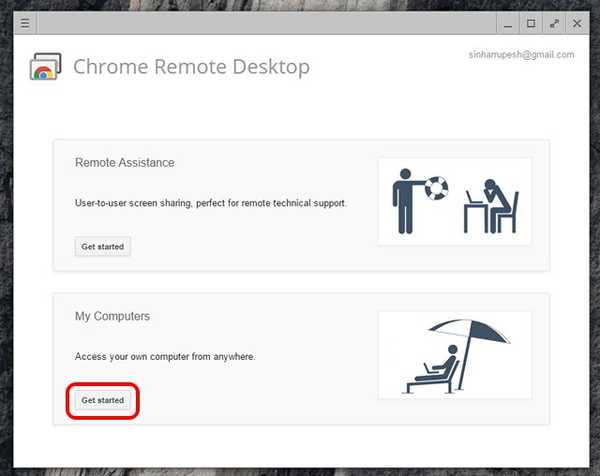
3. Quindi dovrai "abilitare connessioni remote“.
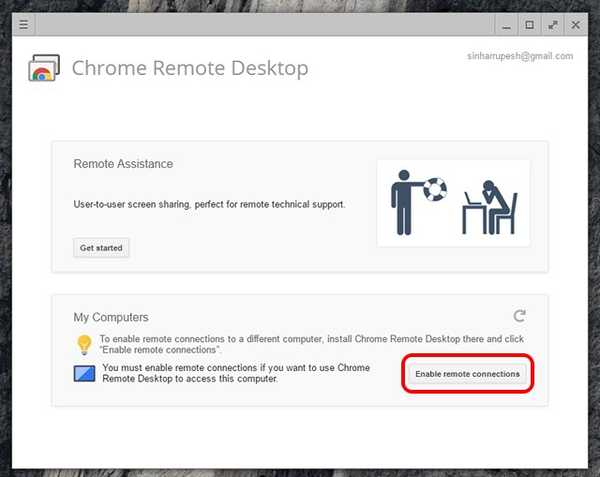
4. Al termine, l'app Chrome Remote Desktop ti chiederà di scaricare il programma di installazione dell'host Chrome Remote Desktop sul tuo PC Windows. Basta fare clic su "Accetta e installa"E il programma di installazione host inizierà il download in Chrome. Una volta completato il download, esegui semplicemente il programma di installazione.
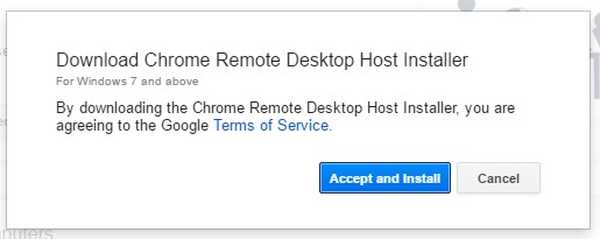
5. Al termine, ti verrà chiesto di farlo imposta un PIN di 6 cifre per la connessione. Questo PIN sarà richiesto sul tuo dispositivo Android durante l'installazione.
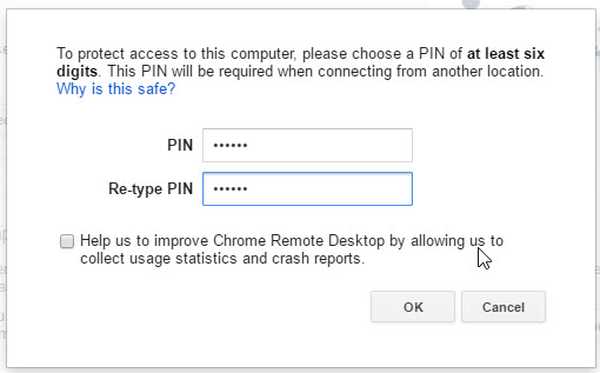
6. Scarica e installa l'app Chrome Remote Desktop dal Play Store sul tuo smartphone Android.
7. Apri l'app e assicurati di aver effettuato l'accesso con lo stesso account Google che stai utilizzando su Chrome. Bene, questo è tutto ciò che devi fare. Vedrai quindi il nome del tuo PC nell'elenco I miei computer.
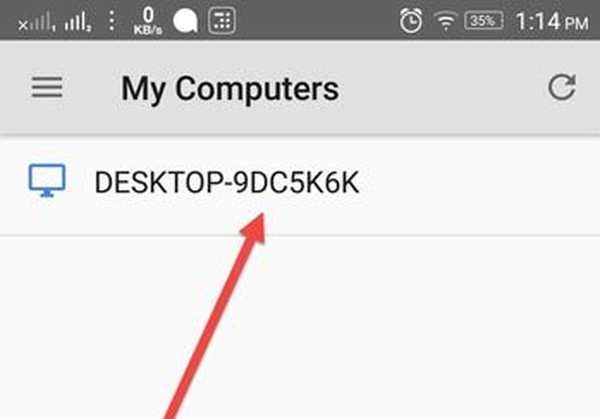
8. Tocca il nome del tuo PC e ti verrà chiesto di farlo inserisci il PIN. Immettere il PIN a 6 cifre assegnato durante l'installazione sul PC.
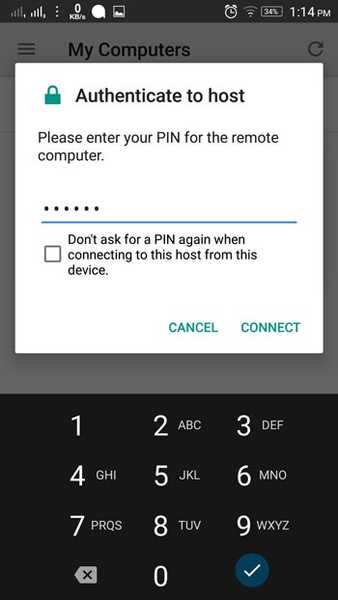
9. Questo è tutto. Lo schermo del tuo PC dovrebbe ora essere rispecchiato sul tuo smartphone Android. Ora puoi semplicemente passare a un lettore musicale e riprodurre alcuni o un video. L'audio verrà riprodotto in streaming contemporaneamente. Puoi persino riprodurre un video su YouTube per ottenere un video con audio sul tuo smartphone Android.
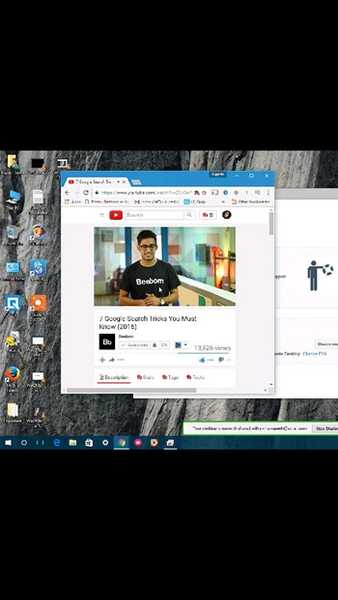
10. Per terminare la connessione remota, basta fare clic su "Basta condividere"Nella parte inferiore del desktop di Windows.
Alcuni consigli per utilizzare Chrome Remote Desktop
- Usa il tuo telefono in Orientamento orizzontale per una migliore esperienza a schermo intero.
- Meglio il velocità di caricamento migliore la qualità del suono.
- Rinomina il nome delle connessioni, se hai più dispositivi.
- In caso di emergenze o errori, puoi attivare Ctrl + Alt + Canc dal tuo telefono. Il comando è disponibile nelle opzioni.
VEDERE ANCHE: Come controllare da remoto il PC Windows da Android
Pronto per lo streaming audio o video da PC ad Android?
Bene, sono sicuro che Chrome Remote Desktop ha molte altre applicazioni ma lo streaming di musica o video sul tuo smartphone non è una cattiva idea. Parlando della mia esperienza; Durante lo streaming ho avuto un rumore sbalorditivo nell'audio ma, come ho detto, la velocità di upload è importante.
Quindi, cosa ne pensi di questo nuovo modo di trasmettere contenuti multimediali da PC ad Android. Come è stata la tua esperienza? Facci sapere nella sezione commenti qui sotto.















